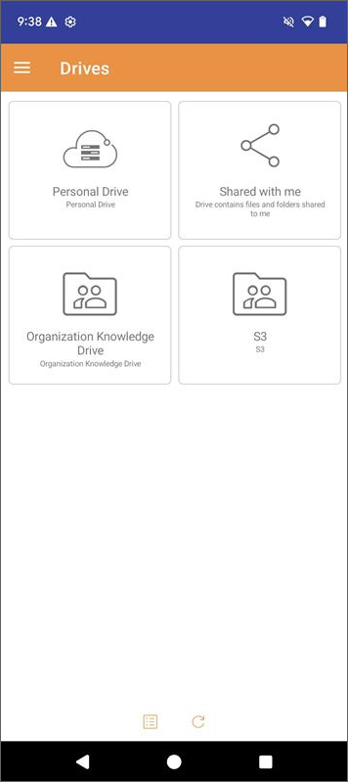Unità di Archiviazione
Dopo aver effettuato l'accesso, gli utenti vedranno le unità di archiviazione a cui hanno accesso.
Tocca l'icona Vista Icone o Vista Elenco in basso per passare dalla Vista Icone alla Vista Elenco.
Per ricaricare le tue unità, tocca l'icona Aggiorna in basso o semplicemente scorri verso il basso lo schermo.
Vista Elenco
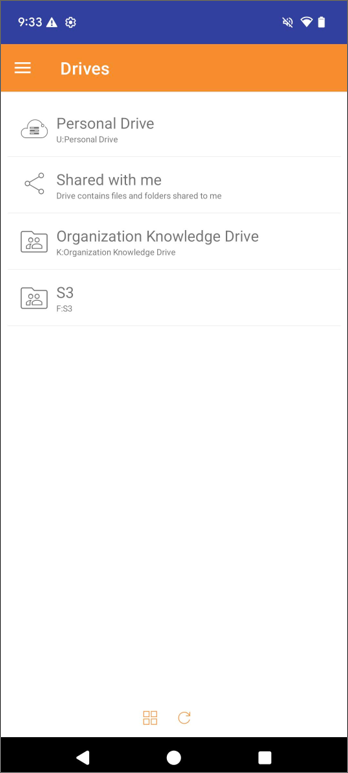
Vista Icone